Din iPhone løber tør for lagerplads, og du er ikke sikker på hvorfor. Du gik til Indstillinger og fandt ud af, at 'System' fylder et stort stykke lagerplads. I denne artikel vil jeg forklare hvad iPhone-systemlagring er, og hvordan du kan fjerne det . Disse tip arbejde også for iPad !
Hvad er iPhone 'system' -lagring?
'System' i iPhone-lagring består af vigtige systemfiler, som din iPhone ikke kunne fungere uden og midlertidige filer som sikkerhedskopier, cachelagrede emner og logfiler.
Du kan se, hvor meget plads System optager på din iPhone ved at gå til Indstillinger -> Generelt -> iPhone-lagring . Rul hele vejen ned for at finde System .
hvorfor virker mine apps ikke
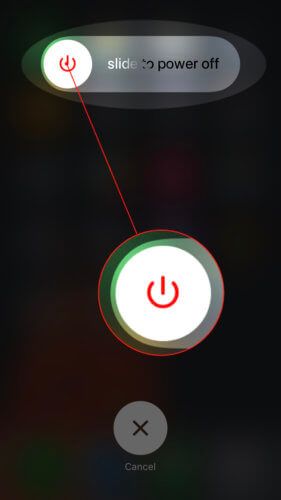
Desværre er Apple ikke særlig nyttigt ud over det. Hvis du trykker på System , finder du ingen nyttige oplysninger.
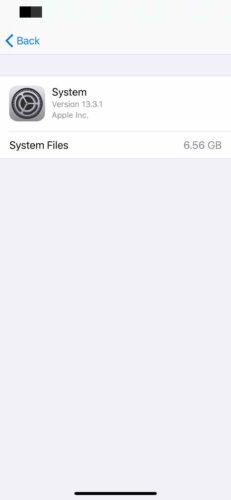
Sådan fjernes systemet fra iPhone-lagring
Den første ting, der skal gøres, når systemet tager meget lagerplads, er at genstarte din iPhone. Det er nemt for systemfiler at opbygge og optage en stor mængde lagerplads, når du ikke slukker for din iPhone i længere tid.
Sådan genstarter du din enhed:
- iPhone X eller nyere og iPads uden en Hjem-knap : Tryk på sideknappen og en af lydstyrkeknapperne, og hold den nede, indtil “glid for at slukke” vises på skærmen. Stryg det røde og hvide strømikon fra venstre mod højre.
- iPhone 8 eller ældre og iPads med en Hjem-knap : Tryk på tænd / sluk-knappen, og hold den nede, indtil “slide to power off” vises på displayet. Skub magtikonet fra venstre mod højre for at lukke din enhed.
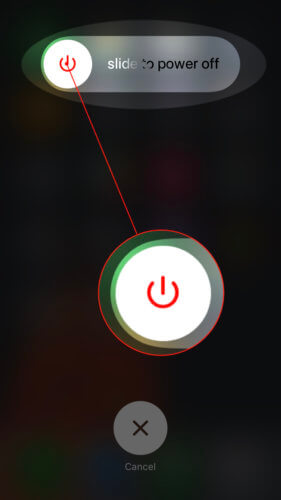
Optimer Apple Music Storage
Et andet trick, der har hjulpet mange mennesker med at rydde systemlagring, er at tænde Optimize Storage for Music-downloads.
øverste knap på iphone 4 sidder fast
Åbn Indstillinger, og tryk på Musik -> Optimer opbevaring . Tænd kontakten ved siden af Optimer opbevaring og vælg Ingen under minimum opbevaring.
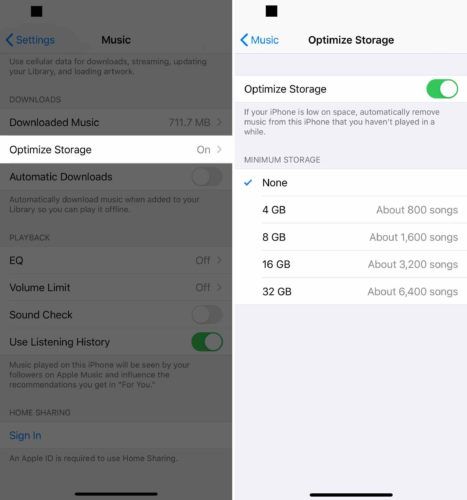
Følg Apples lagringsanbefalinger
Apple giver nogle gode lagringsanbefalinger, når du går til iPhone -> Generelt -> iPhone-lagring . Disse er gode til at spare lagerplads på din iPhone og kan hjælpe med at rydde systemlagring.
Tryk på Vis alt for at se alle Apples lagringsanbefalinger. Tryk på Aktiver eller Tom ud for de anbefalinger, du gerne vil slå til. Apple anbefaler også at gennemgå store filer såsom videoer, panoramaer og Live Photos, som kan tage meget lagerplads.
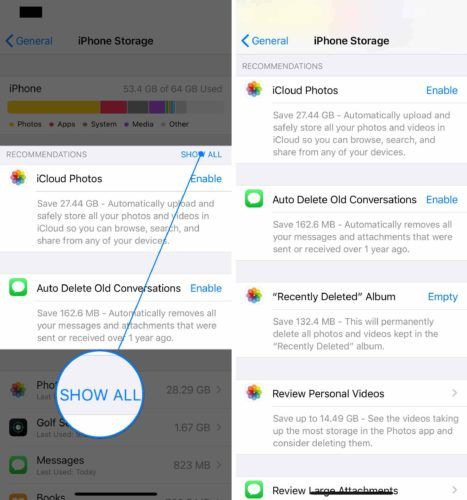
Slet alt indhold og indstillinger
Hvis problemet med iPhone-systemlagring fortsætter, anbefaler vi, at du sletter alt indhold og alle indstillinger på din iPhone. Denne nulstilling sletter alt på din iPhone - dine fotos, kontakter, sange, brugerdefinerede indstillinger og mere. Det skal også rydde de systemfiler, der optager lagerplads.
Før du foretager denne nulstilling, er det vigtigt at gemme en sikkerhedskopi af dataene på din iPhone . Ellers mister du dine fotos, kontakter, tapet og alt andet!
iphone 6 plus lukker ned
Tjek vores andre artikler for at lære at gøre det sikkerhedskopier din iPhone til iTunes eller iCloud .
Når du har sikkerhedskopieret din iPhone, skal du åbne Indstillinger . Tryk på Generelt -> Nulstil -> Slet alt indhold og indstillinger for at nulstille din iPhone.
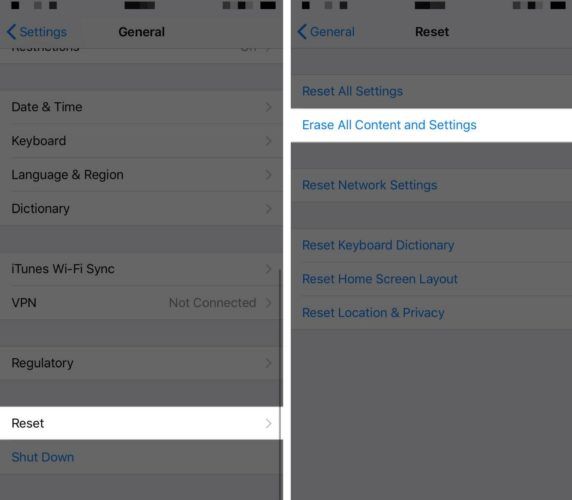
Bekæmp systemet!
Du har rettet din iPhone og fjernet noget af det iPhone-systemlager. Sørg for at dele denne artikel på sociale medier for at lære din familie, venner og tilhængere, hvordan de også kan spare iPhone-lagerplads. Efterlad en kommentar nedenunder og fortæl os, hvor meget lagerplads du har frigjort!